打印机彩色打印不出来怎么办 4种方法教你解决
生活中,我们经常需要使用打印机打印文档、照片等内容。但有时候我们会遇到一个常见的问题——打印机彩色打印不出来。那么这个问题该如何有效解决?下面将为你提供几种解决方案,帮助你恢复彩色打印功能。
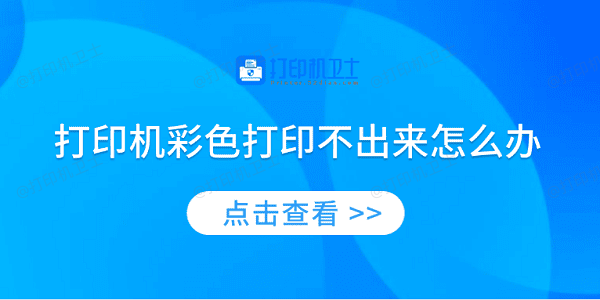
一、检查打印机的墨盒或墨水是否正常
彩色打印问题最常见的原因之一是墨盒墨水不足或损坏。墨盒中的墨水不足或堵塞会导致打印机无法正常进行彩色打印。我们首先需要检查墨盒的墨水量,并确保其处于正常工作状态。
1、打开打印机,查看彩色墨盒是否存在墨水不足或干涸的情况。
2、如果墨水量过少或墨盒损坏,建议更换新的彩色墨盒。

3、如果墨水充足,但仍无法打印彩色,可能是喷头堵塞。打开打印机的清洁功能,进行喷头清洁。
4、在打印机设置中选择“打印测试页”进行测试,确保墨盒正常工作。
二、确保打印机设置为彩色打印模式
当打印机处于“黑白打印”模式时,会导致所有文档都以黑白打印的方式输出。这时需要检查打印机的设置,确保选择了“彩色”的打印模式。
1、在电脑上打开要打印的文档,点击“打印”按钮,进入打印机设置界面。
2、在打印设置中,查找“打印颜色”选项,确保选择的是“彩色”而不是“黑白”。
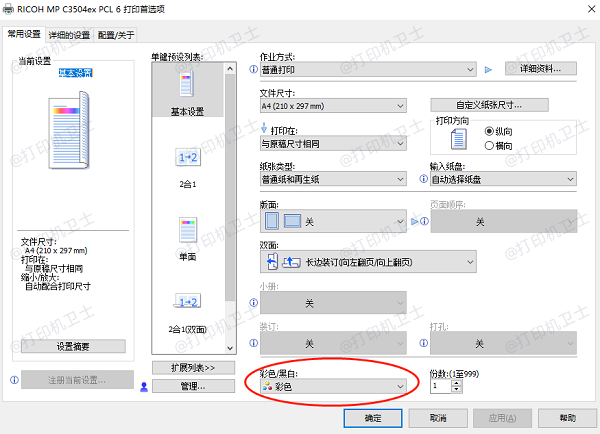
3、更改设置后,打印一页彩色文档进行测试,检查是否恢复彩色打印。
三、更新打印机驱动程序
此外,如果打印机驱动程序版本过时或与系统不兼容,也可能无法正常进行彩色打印。此时,建议你使用打印机卫士检测并更新所有打印机驱动,确保打印机的所有功能都能正常工作。
1、首先,点击此处下载并安装打印机卫士,确保软件的版本是最新的。

 好评率97%
好评率97%
 下载次数:4754144
下载次数:4754144
2、打开打印机卫士,点击“立即检测”按钮,软件将自动检测打印机驱动的状态。
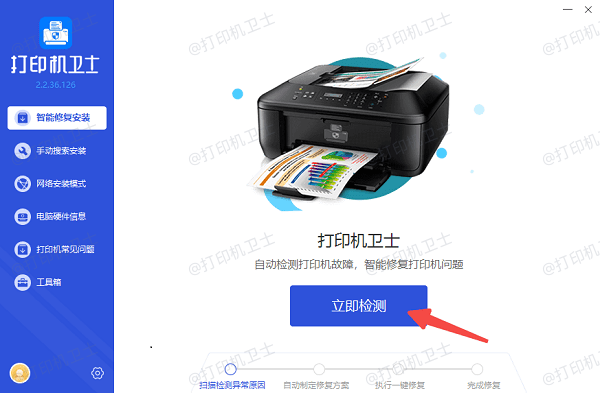
3、如果扫描结果显示打印机驱动异常,点击“一键修复”按钮,软件将自动下载并更新最新的驱动程序。
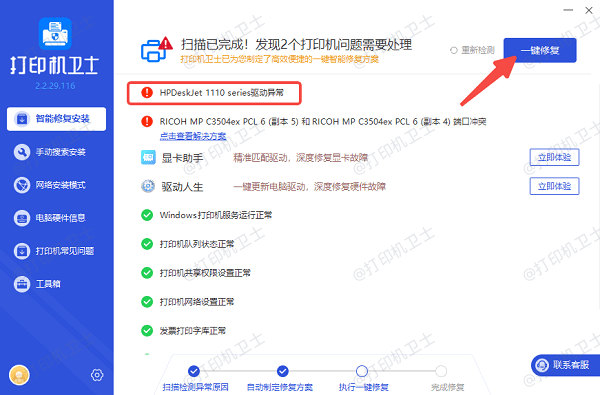
4、驱动更新完成后,重启电脑以使更改生效。再尝试彩色打印,查看是否恢复正常。
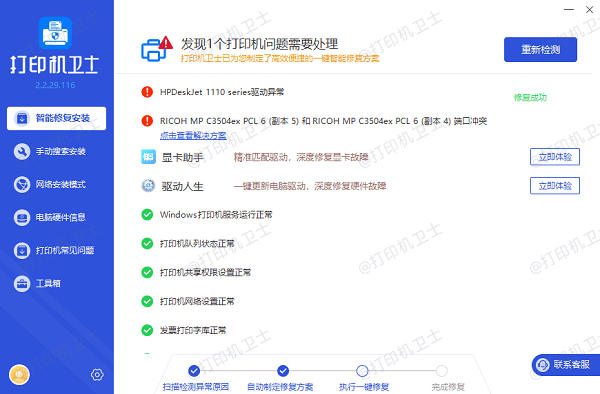
四、校准打印机
打印机的“校准”功能有助于确保打印机在打印时色彩的准确性。如果打印机的颜色偏差较大或无法正常打印彩色,可以尝试进行校准。
1、通过打印机的控制面板或打印机驱动程序进入设置界面。
2、在“维护”或“设置”菜单中,查找并选择“打印机校准”功能。

3、按照屏幕提示完成校准过程,通常会打印出一张校准页,并要求用户按照打印的样本对照调整。
4、完成校准后,尝试打印测试页,查看是否能正常打印彩色。
以上就是打印机彩色打印不出来的解决方案。希望对你有所帮助。如果有遇到打印机连接、共享、报错等问题,可以下载“打印机卫士”进行立即检测,只需要一步便可修复问题,提高大家工作和打印机使用效率。

 好评率97%
好评率97%
 下载次数:4754144
下载次数:4754144